在Windows11操作系统中,指纹作为一种快速且安全的登录方式,受到了许多用户的青睐。然而,在某些情况下,我们可能需要删除已存储的指纹信息,例如更换指纹、解决指纹识别问题或出于安全考虑。本文将详细介绍在Windows11系统中如何删除指纹的步骤。
### 一、通过系统设置删除指纹
1. **打开设置**:首先,点击屏幕左下角的“开始”按钮,然后选择“设置”图标,进入Windows设置界面。
2. **进入账户设置**:在Windows设置界面中,选择左侧的“账户”选项,然后点击右侧的“登录选项”。
3. **删除指纹**:在登录选项界面中,向下滚动至“指纹”部分。你会看到已添加的指纹列表。点击要删除的指纹,然后选择“删除”按钮。系统会提示你确认删除操作,按照提示完成即可。
### 二、通过控制面板删除指纹
1. **打开控制面板**:点击屏幕左下角的“开始”按钮,在搜索框中输入“控制面板”,并打开它。
2. **进入生物特征设备**:在控制面板中,找到并点击“硬件和声音”,然后选择“生物特征设备”。
3. **删除指纹数据**:在生物特征设备界面中,你会看到已连接的指纹设备。点击它,然后选择“删除指纹数据”或类似的选项。系统会要求你确认删除操作,按照提示完成即可。
### 三、通过指纹管理软件删除(以ASUS FingerPrint为例)
1. **打开指纹管理软件**:通过“开始”菜单或搜索框找到并打开ASUS FingerPrint软件。
2. **选择删除选项**:在软件界面中,选择“高级选项”或“基本设置”,然后找到并点击“删除指纹”或“删除账户信息”选项。
3. **确认删除**:系统会要求你输入Windows密码或刷入指纹以确认身份,然后按照提示完成删除操作。
通过以上方法,你可以轻松地在Windows11系统中删除不再需要的指纹信息。请注意,在删除指纹前,确保你已备份好重要数据,并了解删除指纹可能带来的登录方式变化。